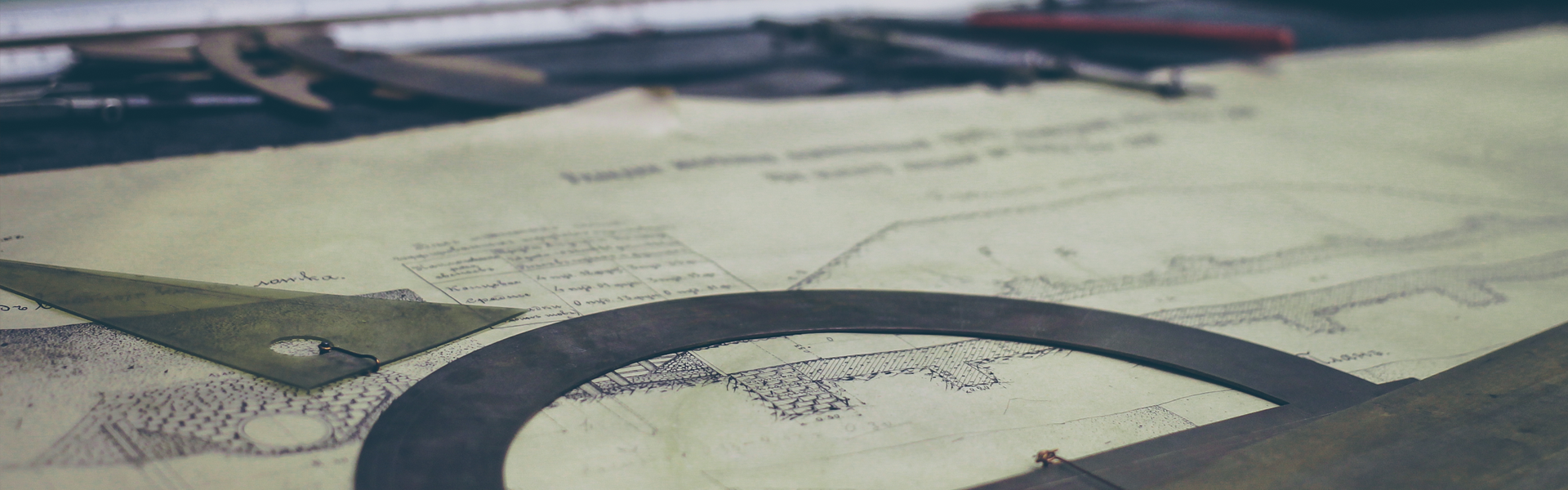GeForce 700 시리즈 이후 모델이 업데이트 대상입니다.

업데이트 용량도 매우 작으며 시간도 오래 걸리지 않습니다.
DisplayPort 1.3 및 1.4 디스플레이 용 NVIDA 그래픽 펌웨어 업데이트가 올라왔습니다.
---------------------------------------------------------------------------------------------------------
링크 : http://www.nvidia.com/object/nv-uefi-update.html
DisplayPort 1.3 및 1.4 디스플레이 용 그래픽 펌웨어 업데이트.
최신 DisplayPort 1.3 / 1.4 기능을 사용하려면 Maxwell 및 데스크탑 파스칼 그래픽 카드에 펌웨어 업데이트가 필요할 수 있습니다.
적용 가능한 그래픽 카드
NVIDIA TITAN 시리즈 :
TITAN X (맥스웰), TITAN X (파스칼), TITAN XP
GeForce 10 시리즈 :
GeForce GT 1030, GeForce GTX 1050, GTX 1050Ti, GTX 1060, GTX 1070, GTX 1070Ti, GTX 1080, GTX 1080Ti
GeForce 900 시리즈 :
GeForce GTX 950, GTX 950Ti, GTX 960, GTX 970, GTX 980, GTX 980Ti
GeForce 700 시리즈 :
GeForce GTX 745, GTX 750, GTX 750Ti
쿼드로 시리즈 :
쿼드로 P600, 쿼드로 P600, 쿼드로 P600, 쿼드로 P400, 쿼드로 M6000, 쿼드로 M6000, 쿼드로 M5000, 쿼드로 M4000, 쿼드로 M2000, 쿼드로 K2200, 쿼드로 K1200, 쿼드로 P200, 쿼드로 P6000, 쿼드로 P5000, 쿼드로 P4000 K620, NVS 810
DisplayPort 1.3 및 1.4 사양은 향상된 디스플레이 기능을 제공합니다. 이러한 사양과의 호환성을 보장하려면 NVIDIA 그래픽 펌웨어를 업데이트해야 할 수 있습니다.
업데이트가 없으면 운영 체제가로드되거나 부팅 할 때까지 DisplayPort 1.3 / 1.4 모니터에 연결된 시스템에서 부팅 할 때 빈 화면이 나타날 수 있습니다.
NVIDIA는 펌웨어 업데이트가 필요한지 여부를 감지하고 필요한 경우 사용자에게 업데이트 옵션을 제공하는 다운로드 도구를 만들었습니다.
이 업데이트는 위에 나열된 그래픽 카드에만 적용됩니다. 데스크탑 시스템의 경우 아래 링크를 따라 NVIDIA 그래픽 펌웨어 업데이트 도구를 다운로드하십시오.
---------------------------------------------------------------------------------------------------------